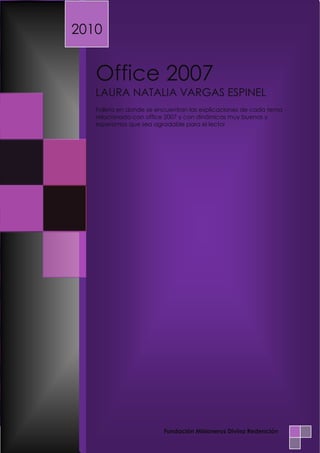
Folleto Office 2007 Laura
- 1. 2010 Office 2007 LAURA NATALIA VARGAS ESPINEL Folleto en donde se encuentran las explicaciones de cada tema relacionado con office 2007 y con dinámicas muy buenas y esperamos que sea agradable para el lector Fundación Misioneros Divina Redención
- 2. Office 2007 s un folleto entretenido que intenta mostrar formas didácticas o juegos para E conocer un tema diferente de Microsoft Office no tomando la monotonía de leer y memorizar y a los 15 minutos después de haber presentado se olvida. Con formas didácticas la forma para memorizar es más rápida pues a la vez conocemos algo nuevo nos divertimos y salimos de la monotonía de que para aprender sobre computación la única manera estar frente a un computador todo el día. Como a muchos nos gusta divertirnos pero no dejar de aprender esto es lo que es lo que pretendemos creando un folleto donde se establezca aprendizajes pero a su vez la forma más creativa de aprender jugando. También es algo nuevo ya que nos dan un tema y además de investigar sobre el también nos la libertad de escoger la forma de exponerlo creativamente para que el tema que dé muy bien entendido Es muy interesante ya que es una metodología de aprendizaje muy buena y ante todo nueva es algo que pocos conocíamos y por esto nos resulta interesante y para nada aburridor además conocemos sobre algo que conocíamos muy poco o que no conocíamos pero con las exposiciones podemos mejorar más sobre todo lo que tiene que ver con office 2
- 3. Office 2007 Introducción: La historia de la computadora. 3000 A.A.C.: Dedos de la mano. Turcos en la tierra con cuentas móviles. 500 A.A.C.: Abaco (Barrillos de hierro con cuentas móviles) Siglo XVII: 1642. Blaise Pascal invento la primera calculadora de madera y ruedas dentadas; sumaba y restaba. Y la llamo Pascalina. 1673, maquina de Leilentz. Es la mejora de la Pascalina. Su función era multiplicar y dividir. Siglo XIX: Maquina analítica creada por Babage en 1833. Utilizaba tarjetas perforadas. Máquina tabuladora creada por Hollerith para el censo d 18090 de Estados Unidos Sobre la base de esta máquina, Hollerith, fundó la empresa I.B.M. Siglo XX: en 1946, Howard Aiken diseño la maquina MARK I, la primera computadora electromecánica (Válvulas y rieles) Generación de las computadoras Primera generación: 1946-1955. La tecnología de esta generación se basaba en grandes y pesadas válvulas de vacío; las cuales se sobre calentaban, y había que cambiarlas con frecuencias. El ingreso y salida de los datos se realizaba mediante tarjetas o cintas perforadas, por lo que el procesamiento de la información era lento y secuencial. Segunda generación: 1956-1964. En esta generación las computadoras utilizaban transistores que eran mucho más pequeños y confiables que las válvulas de vacío. El tamaño de las computadoras se redujo considerablemente. Los datos comenzaron en cilindros y cintas magnéticas. También aparece un nuevo periférico de salida, la impresora y se desarrollan los primeros lenguajes de alto nivel: Fortran, Cofol. Se empezaron a usar con fines comerciales. Tercera generación: 1965-1970. Esta generación se caracteriza por la utilización de chips de circuitos integrados. Un chip permite agrupar miles de transistores en una oblea de silicio apenas más grande que un transistor. De ese modo, la velocidad de procesamiento se incrementó sustancialmente, asimismo, se mejoran los sistemas de almacenamiento existentes y se desarrollaron nuevos lenguajes de programación: Pascal; Basic; logo. Las computadoras se comenzaron a utilizar con fines múltiple 3
- 4. Office 2007 Índice: Unidad 1: Microsoft Word 2007 pág. 1.1 encabezado y pie de página…………………………………………… 5 1.2 imágenes prediseñadas…………………………………………………7 1.3 hipervínculo………………………………………………………………..9 1.4 letra capital…...........................................................................10 1.5 tablas………………………………………………………………………..11 1.6 combinación de correspondencia…………………………………….13 1.7 columnas……………………………………………………………………17 4
- 5. Office 2007 ENCABEZADO Y PIE DE PÁGINA Explicación Es una marca de agua que se le agrega a los documentos en la parte de arriba o abajo Pasos para crear un encabezado y pie de página además da un ambiente de profesionalismo 1) Alt + b 2) Seguido de h 3) Se es coge el estilo 4) Se introduce el texto Dinámica: Se llama micos al palo 5
- 6. Office 2007 Consiste en que en el grupo se hacen de a parejas una persona detrás (mico) y la otra adelante (palo), una persona que da la orden (micos al palo) o (palos al mico). Luego la ultima pareja se le hace una pregunta y sale del juego y así sucesivamente hasta que haya una pareja ganadora 6
- 7. Office 2007 IMÁGENES PREDISEÑADAS Las encontramos en programas tales como PowerPoint Word Pasos para insertar una imagen prediseñada: 1. En la cinta de inicio damos clic en insertar: 2. Damos clic en imágenes prediseñadas 3. Sale un cuadro de imágenes que está en cada computador en el costado derecho 7
- 8. Office 2007 4. Para utilizarlas y escoger un tema que necesitemos. 5. También podemos coger imágenes desde la web Dinámica Se llama yermis Consiste en que hay dos equipos con la misma cantidad de jugadores uno tiene que intentar ponchar a otro para no dejar armar las piedras, y el otro grupo tiene que no dejarse ponchar e intentar armar la piedras ce en ellas está el proceso para insertar imágenes prediseñadas y si el equipo no arma sigue el otro equipo y así sucesivamente 8
- 9. Office 2007 HIPERVÍNCULOS Es un link que al darle control clic se abre Hay varios tipos de hipervínculos como el de texto y el de imágenes Pasos 1. Damos clic en la cinta de insertar 2. Luego damos clic en hipervínculo 3. Luego se abre una ventana llamada insertar hipervínculo 4. Damos clic en el documento y este se vuelve un hipervínculo prologo.docx 5. Para abrir el hipervínculo tenemos presionado control + clic 9
- 10. Office 2007 LETRA CAPITAL Hace que la primera letra de texto sea diferente se utiliza en los libro y libretos Pasos 1. En la cinta de insertar 2. Damos clic en letra capital 3. Luego nos da las opciones para escoger el tipo de letra capital que deseamos 10
- 11. Office 2007 TABLAS Pasos 1) En insertar dar clic en tabla 2) Sale un menú de opciones y damos clic dibujar tabla 3) Luego con el lápiz dibujamos la tabla y la dividimos como queramos y si queremos ingresamos datos si son necesarios 11
- 12. Office 2007 LAURA NATALIA VARGAS ANDREA LAITON 65 1.57 15 3 50 1.65 15 3 KAROLAIN ESPINEL ELIMY REINA 30 1.45 10 2 59 1.57 13 3 12
- 13. Office 2007 COMBINACIÓN DE CORRESPONDENCIA Sirva para enviar una misma información a varios destinatarios Pasos 1) Redactamos una carta 2) Damos clic en la cinta de correspondencia 3) Damos clic en iniciar combinación de correspondencia 4) Sale una menú de opciones 5) Damos clic en paso a paso por el asistente para correspondencia 6) Nos sale una ventana llamada combinar correspondencia luego en cartas 13
- 14. Office 2007 7) damos clic en siguiente: inicie el documento 8) damos clic en utilizar el documento actual 14
- 15. Office 2007 9) luego damos clic en siguiente:selección los destinatarios 10) damos clic en escribir lista y luego en crear 15
- 16. Office 2007 11) se abre un cuadro donde se pueden ingresar los datos de los destinatarios luego guardamos 12) saltamos al paso 6 siguiente: vista previa de las cartas 13) es recomendable editar cartas individuales 16
- 17. Office 2007 14) nos sale la carta con su destinatario 17
- 18. Office 2007 Pasos: 1) Redactamos un texto 2) Damos clic en la cinta diseño de pagina 3) Damos clic en columnas 4) sale un menú de opciones damos clic en mas columnas 18
- 19. Office 2007 5) no sale un cuadro llamado columna que nos da las opciones para escoger como queremos el texto Ejemplo 19
- 20. Office 2007 20